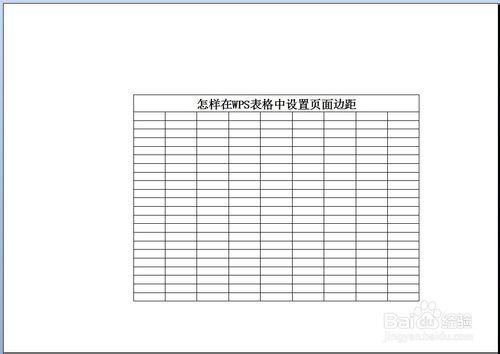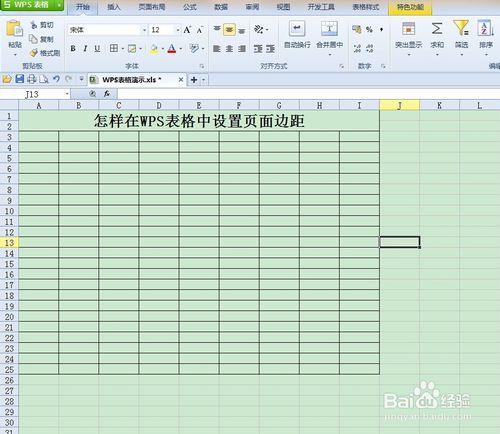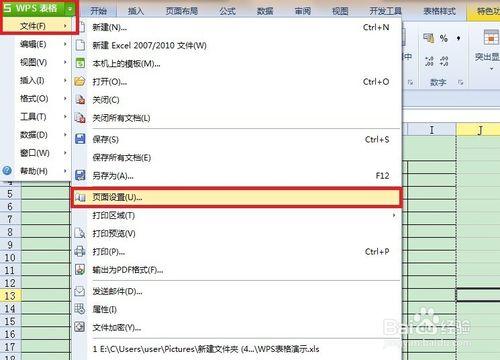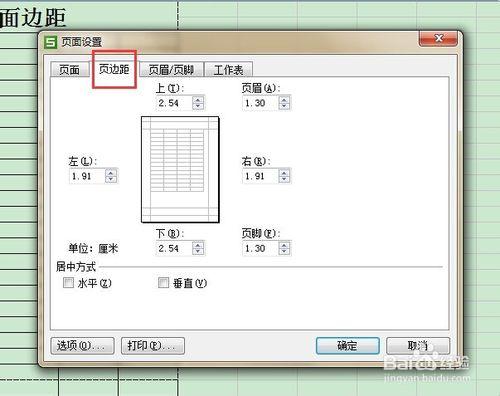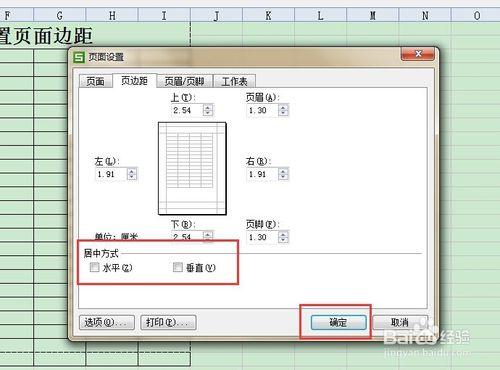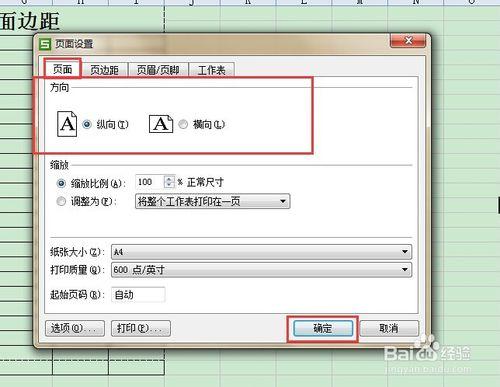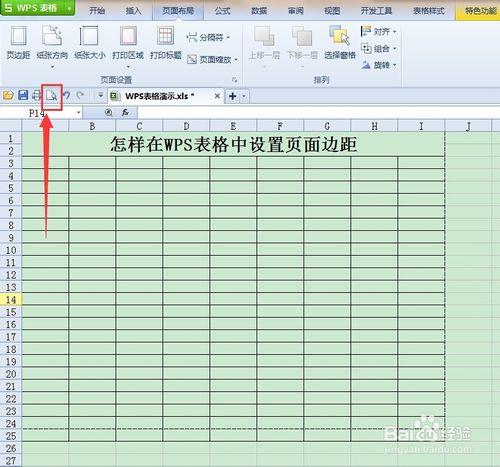使用WPS表格想列印一份既簡潔又漂亮的表單出來,不僅僅是會設計製作表單,還要學會設定頁面邊距。將表單拿在手裡一看,左邊寬右邊窄,上邊多了下邊少了,就算這份表單設計得多麼完美,那也要減去不少印象分,呵呵,因小失大啊!下面我們一起來看看。
工具/原料
WPS表格
方法/步驟
首先開啟一份表格,輸入我們需要打印表格內容,當然表單設計得更加完美,那就是錦上添花。
點選工具欄中的“頁面佈局”,再在子選單中選擇“頁邊距”;
或點選WPS表格下拉箭頭選擇“檔案->頁面設定”;
開啟設定對話方塊,設定上、下、左、右、頁首、頁尾六個邊距值;
設定居中方式:橫向、豎向;
設定頁面列印方向,“頁面”標籤下選擇“橫向、豎向”點選“確認”儲存;
然後點選“列印預覽”檢視設定的列印頁邊距是否合適;